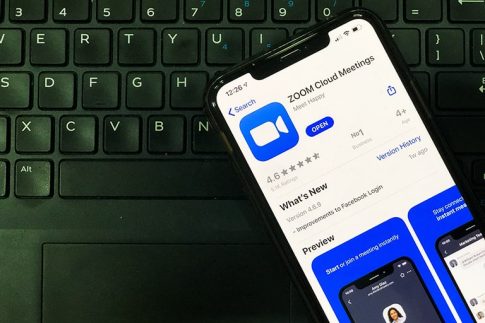パソコン(PC)やスマホなどの端末で誰でも簡単にWeb会議やウェビナーができるツールとして知られるZoom。しかし、使用中にZoomが落ちてしまったり、画面がフリーズして操作できなくなったりして困った経験をしたことがある人もいるでしょう。
本記事では、Zoomが画面フリーズなどで思うように動かない場合に考えられる原因と対処法をまとめて解説します。
この記事は、次のような人におすすめの内容です。
- Zoomの動作が遅くて困っている人
- Zoomがフリーズする原因が知りたい人
- Zoomが落ちないように対処したい人
Zoomの動作が遅い場合に考えられる原因と対処法は?

まずは、Zoomの動作が遅いときに考えられる原因を見ていきましょう。問題を解決する方法もあわせて紹介します。
デバイスがZoomに未対応
パソコン(PC)やスマホ、タブレット端末がZoomに対応していない場合は、動作が重くなることがあります。
この場合は、端末のOSが古いことが原因になっている可能性が高いので、対応するバージョンのOSへアップデートする必要があります。もしくは、この機会に新しい端末の購入を検討しても良いでしょう。
Zoomアプリを使用できるOSおよびモバイルデバイス(タブレット含む)は、以下の通りです。
- Windows7
- Windows8または8.1
- Windows10 ※Windows 10 Home、Pro または Enterprise を搭載している必要があります。 S モードはサポートされていません。
- macOS X、macOS 10.9以降
- Ubuntu 12.04以降
- Mint 17.1以降
- Oracle Linux 6.4以降
- Red Hat Enterprise Linux 6.4以降
- CentOS 6.4以降
- OpenSUSE 13.2以降
- Fedora 21以降
- ArchLinux(64ビットのみ)
- iOS、Androidデバイス
- Blackberryデバイス
- Win8.1以降のSurface PRO 2以降
不要なブラウザが開かれている
Zoomアプリを開く端末で不要なブラウザが開かれていると、Zoomの動作が重くなることがあります。
フリーズしやすい端末を使用している場合は、Zoomアプリを開く前にいらないブラウザを閉じることを癖づけると良いでしょう。
ウイルス対策ソフトの影響を受けている
パソコン(PC)やスマホなどのデバイスに、ウイルス対策ソフトをインストールしていることが原因でZoomの動作が重くなることがあります。
特に、初めてZoomアプリを起動したときは注意が必要です。なぜなら、ファイアウォール機能などがZoomアプリの通信を邪魔してしまう可能性があるからです。
この場合は、ウイルス対策ソフトの設定からZoomアプリの通信がブロックされていないか確認し、ブロックされている場合は解除すれば動作するようになる場合があります。ウイルス対策ソフトにはたくさんの種類があるのでここでは設定の変更方法について詳しく説明しませんが、一度確認することをおすすめします。
Zoomの画面がフリーズする場合に考えられる原因と対処法は?

続いて、Zoomアプリの使用中にフリーズする場合に考えられる原因と対処法を解説します。全部で3つ紹介するので、順番に確認していきましょう。
バックグラウンド機能を多用している
スマホやタブレットだけでなく、パソコン(PC)にもバックグラウンド機能が搭載されています。アプリを消さずにキープできるので便利な機能ではありますが、バックグラウンドでいくつものアプリが動いているとその分、端末のメモリを消費してしまいます。
これが原因で、Zoomアプリがフリーズして思うように操作できなくなるケースがあるので注意が必要です。
この場合の対処法は、他のアプリをすべて閉じることです。パソコン(PC)ならウインドウの右上に表示される「×」ボタンをクリック、スマホ・タブレットならスワイプしてアプリを終了させましょう。
バックグラウンドで動くアプリをすべて閉じたら、もう一度Zoomアプリを起動させてフリーズしないか確認してみてください。
通信環境に問題がある
Zoomアプリを快適に使用するためには、安定したインターネット環境を確保する必要があります。特に、ポケットWi-FiやフリーWi-Fiを使用している場合は、通信環境が安定しない可能性があるので注意が必要です。
通信環境が悪いことが原因でZoomがフリーズするときは、利用する場所を変更すると良いでしょう。
移動するのが難しい場合は、インターネットの接続環境を見直すことをおすすめします。例えば、無線LANから有線LANに変更するだけで、Zoomのフリーズが解消される可能性があります。
デバイスに問題が発生している
Zoomアプリを使用するパソコン(PC)などの端末に何らかの問題が発生していることが原因で、Zoomがフリーズするケースもめずらしくありません。
これが原因でフリーズしている場合は、使用するデバイスを再起動して、もう一度Zoomアプリを起動させてみましょう。
再起動してもデバイスの問題が解決されない場合は、別の端末を使用するのも1つの方法です。例えば、パソコン(PC)の調子が悪くてZoomがフリーズするなら、手持ちのスマホやタブレットでZoomに接続できるか試してみましょう。
音声や映像が途切れる場合に考えられる原因と対処法は?
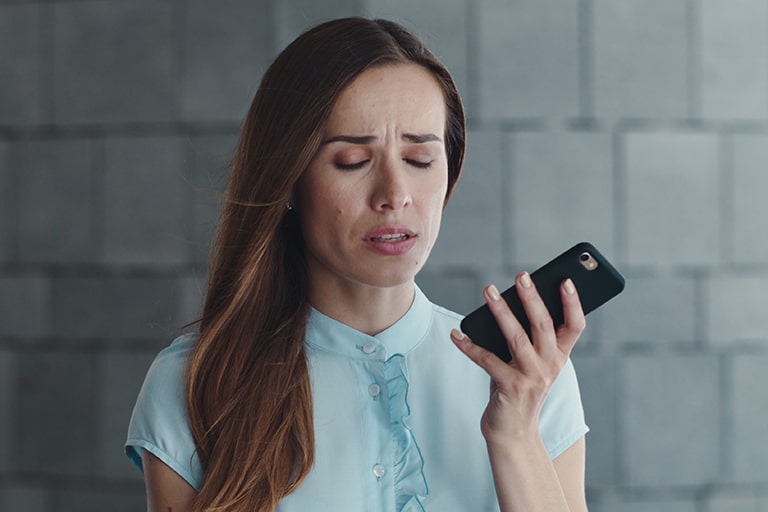
Zoomアプリでは離れた場所にいる参加者と顔を合わせながら通話ができますが、音声や映像が途切れてしまうことがあります。この場合に考えらえる原因と対処法をチェックしていきましょう。
マイク・スピーカーに問題がある
Zoomアプリやパソコン(PC)などの端末に原因があるのではなく、単にマイクやスピーカーの設定がうまくできていないケースも考えられます。普段問題なく使用できているマイク・スピーカーから音が聞こえない場合は、Zoomアプリのオーディオ設定からボリュームの設定を確認してみましょう。
最新のZoomアプリに更新されていない
パソコン(PC)やスマホなどの端末にインストールしているZoomアプリのバージョンが古いと、使用中に音声や映像が途切れてしまったり、フリーズしたりする原因になります。
最新バージョンのZoomアプリがダウンロードされているかは、アプリを開いたり、マイページを確認したりすると分かります。
Zoomがフリーズして落ちてしまう場合に考えられる原因と対処法は?

最後に、Zoomの使用中に画面がフリーズして落ちてしまう原因と対処法を紹介します。
デバイスの容量に余裕がない
Zoomアプリを利用するパソコン(PC)やスマホなどの端末に十分な容量がないと、アプリの使用中にも関わらず落ちてしまったり、フリーズしたりする可能性があります。
端末の空き容量が少ないときは、不要なツールやデータを削除してからZoomアプリを開いてみましょう。USBメモリやクラウドアプリなどを活用して、端末の容量を整理するのもおすすめです。
まとめ

Zoomアプリがフリーズする場合は、原因を突き止めて適切な対処法をとることが大切です。画面がフリーズせずに快適な状態でZoomアプリを利用すれば、離れた場所にいる相手ともコミュニケーションをスムーズに取れるでしょう。
Zoomには、PowerPoint(パワーポイント)などを画面共有できる機能や参加者を複数のグループに分けられるブレイクアウトルーム機能、チャット機能など多数の便利な機能が備わっています。
各機能をうまく活用することで、業務効率の改善にもつながる可能性があります。
Zoomは無料ライセンスでも利用できるサービスですが、有料ライセンスを取得することでより多くの機能を使用できるので気になる人はぜひお気軽にご連絡ください。